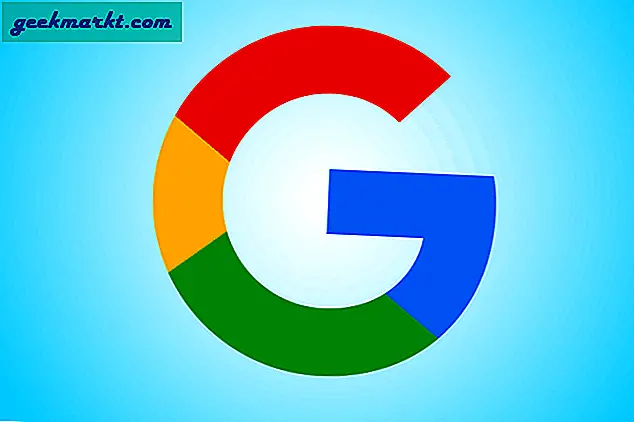Chromecast, bir şeyleri akışta olmadığınızda fotoğraflarınızı daha büyük bir ekranda görüntülemenizi sağlayan Backdrop özelliği ile güncellenmiştir. Resimlerinizi görüntülemek için hangi cihazı kullanmak istediğinize bağlı olarak, bu özelliği ayarlamak için çeşitli seçenekler vardır.
Bir iOS Cihazından
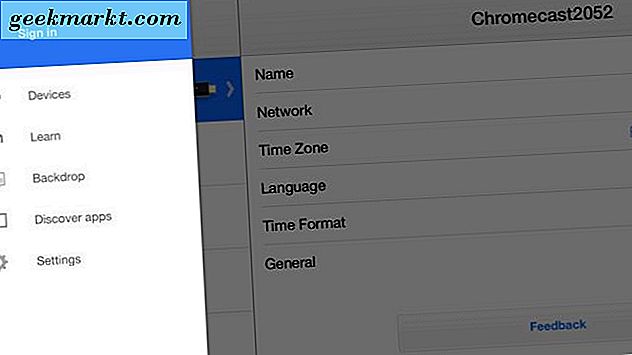
Chromecast'inizin en son ürün yazılımı ile güncellenmesi ve ilişkili tüm Chromecast uygulamalarının da güncel olması gerekir. Chromecast uygulamasını açın ve soldaki menüde Backdrop seçeneğini göreceksiniz. Ayarlar sayfasını açmak için üzerine dokunun ve ardından Google hesabınızda oturum açın, böylece uygulama Google+ resimlerinizi alabilir. Evet ve Tamam'a dokunarak onaylayın .
Cihaz otomatik olarak bağlanmazsa, Chromecast'i seçin ve ardından cihazınızı listeden seçin. Ardından, Chromecast'iniz boşken hangi içeriği görmek istediğinizi yapılandırabileceksiniz. Varsayılan olarak, diğer kullanıcılar ve Web'deki varsayılan galeriler tarafından yüklenen popüler resimlerin bir slayt gösterisini göreceksiniz.
Bir Android Cihazından
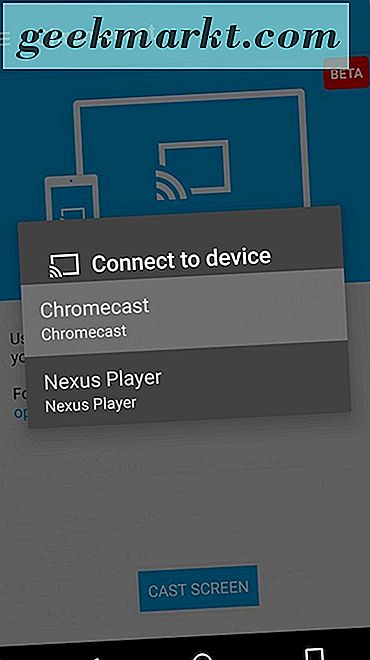
Android cihazınızın Chromecast'inizle aynı Wi-Fi ağına bağlı olduğundan emin olun. Ardından, Google Fotoğraflar uygulamasını açın ve sağ üstte, Yayınla'ya ve ardından Chromecast'inizi Seç'e dokunun. Cihazınızın TV'nizde göstermesini istediğiniz bir fotoğrafı açın ve bunları hızlıca kaydırarak TV'de görüntülenenleri değiştirebilirsiniz. Yayınlamayı durdurmak isterseniz, Yayınla'ya ve ardından Bağlantıyı Kes öğesine dokunun.
Bilgisayardan
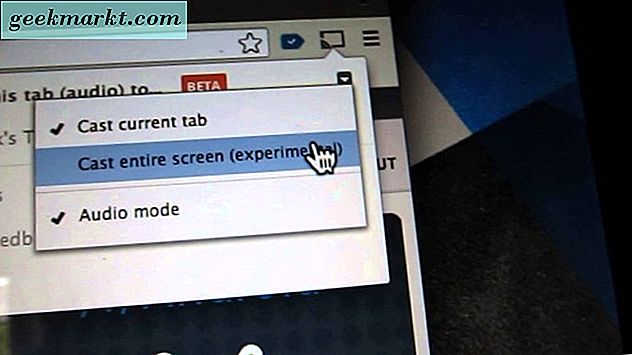
İlk önce, hepsini ayarlamanız gerekir. Bilgisayarınızda Chrome Tarayıcı ve Google Cast Uzantısı'nın yüklü olması gerekir. Ardından, bilgisayarınızın Chromecast'inizle aynı Wi-Fi ağına bağlı olması gerekir. Bundan sonra, Google Chrome'u kullanarak photos.google.com adresine gidin ve Chrome adres çubuğunda sağ taraftaki Yayınla'yı tıklayın. Ardından, Chromecast'inizi seçin ve tarayıcınızın bu sekmesinde gördüğünüz her şey televizyonda gösterilecektir. Durdurma işlemini durdurmak isterseniz, Yayınla'yı ve ardından Döküm Durdur'u tıklayın.